Markdown学习
背景知识
起源
Markdown由 John Gruber 于2004年发布的标记语言。 重点就是可读性强
其设计灵感主要来源于纯文本电子邮件的格式,目标是让人们能够使用易读易写的纯文本格式编写文档,而且这些文档可以转换为HTML(超文本标记语言)文档。
起初Markdown主要用于网络写作,之后随着发展Markdown能够用于更多的领域
发展
-
2004年,Markdown发布 John Gruber
-
2006年,Pandoc’s Markdown发布 John MacFarlane
此版本对Markdown语法有额外的扩充和些许修正,Markdown可以转换为更多的文件格式
-
2011年,MultiMarkdown(MMD)发布 Fletcher T·Penney
-
2013年,Markdown Extra 发布 Michel Fortin
此版本最初使用PHP语言实现,新增了围栏代码块、具有id/class属性的元素、表格、任务列表、脚注、缩写等功能
-
2014年,CommonMark 规范发布 Jeff Atwood 和 John Macarlane
CommonMark旨在为人们提供一个标准的Markdown语法规范和参考实现
Markdown标准化工作开始于2012年,2014年9月,由于John Grouber反对在这一工作中继续使用Markdown这个名字,其被更名为CommonMark。
-
2017年,GitHub发布GitHub Flavored Markdown (GFM)
此版本遵循CommonMark规范,新增了围栏代码块、表格、删除线、自动链接、Emoji表情和任务列表等功能,是目前使用最广泛的版本。
使用场景
当对文章的排版没有什么特殊需求,且不想花太多时间在排版上时,就可以所用Markdown。
为什么要用 Markdown?
回想一下我们在写作的时候会遇到什么样的问题?
软件不会用:Word 应该是大家写作时最常用的软件,每当打开一个 Word 文档,速度慢先不说,光是复杂繁多的功能就已经足够让你眼花缭乱了,如果你不是专业的编辑,相信绝大部分功能你是用不到的。消除浪费,应该是现代互联网时代大家最先要学会的事情。
软件不兼容:这个想必是大家最痛苦的事情,我用的 Word 版本是 2016,你用的是 2003,两人互传资料,一打开格式全乱了。
格式不兼容:从网上复制一段文字到 Word 文档中,然后格式全乱了。反之,从 Word 文档中复制一段文字到网上,格式也全乱了,又需要重新调整。
排版太费时间:工具通常是这样,提供的功能越多,我们想的也越多,遇到的问题也就会越多。写作时总想着换种字体会不会好看一些,换个颜色试试,行高要不要调整一下,行距是不是太大了,用一下这个功能怎么样等等,时间就是这样一点点被浪费的。罗振宇在 2016 年 “时间的朋友” 跨年演讲中提到过一个观点我非常认同,他说:“当我需要一个服务的时候,不要给我太多选择,请直接告诉我什么是最好的,我要你的最佳方案”。
难以团队协作:如果一个项目需要多人共同参与,比如共同翻译一本书,你可能需要版本管理、相互 Review、开放试读、开源、自出版等等,这些使用 Word 是无法满足需求的。也许你说可以使用 Google Doc,但前提是没那么多人会科学上网。
Markdown 如何解决这些问题的呢?
语法简单: Markdown 的语法是一些简单而且常用的标记符号,任何人只要花几分钟就能学会;
兼容性强: Markdown 是兼容性非常强的纯文本内容,可以使用任何编辑器打开,格式都不会乱;
导出方便: Markdown 可以导出 PDF、Word、HTML、Epub、LaTeX 等文件格式;
专注内容: 使用 Markdown 写作再也不用纠结排版,其简洁优雅的格式会让你沉浸到写作的乐趣之中;
团队协作: Github、Gitlab、Gitbook 都支持 Markdown,团队协作再也不是问题了;
对比Word
-
学习时间:
精通Word花费时间更多。
Markdown语法简单,只需要常用的标记符号就能编写文档。
-
兼容性:
不同版本的Word格式可能乱掉。
Markdown兼容性非常好,Markdown文档可以很方便地转换成各种类型的文档。
-
打开速度:
Word作为重量级软件,打开Word的速度会比较慢。
Markdown是轻量级的标记语言,可以使用任何编辑器打开(本人常用Typora),如果不需要渲染(文本格式),几乎“秒开”。
语法学习
标题
# 一级标题
## 二级标题
...
...
###### 六级标题
快捷键 crrl+数字
文字格式
斜体
加粗
斜体加粗
字体 *斜体* **加粗** ***斜体加粗***
快捷键 ctrl+i ctrl+b
删除线
~~删除线~~
下划线
<u>下划线</u> 快捷键 ctrl+u
列表
有序列表
- qwer
- asdf
- zxcv
数字 + 英文句号 + 空格 + 列表内容
无序列表
- 123
- 456
- 789
*/+/- + 空格 + 列表内容
列表嵌套
有序列表和无序列表可互相嵌套
分隔线
至少连续相同的三个 */-/_ + Enter
图片

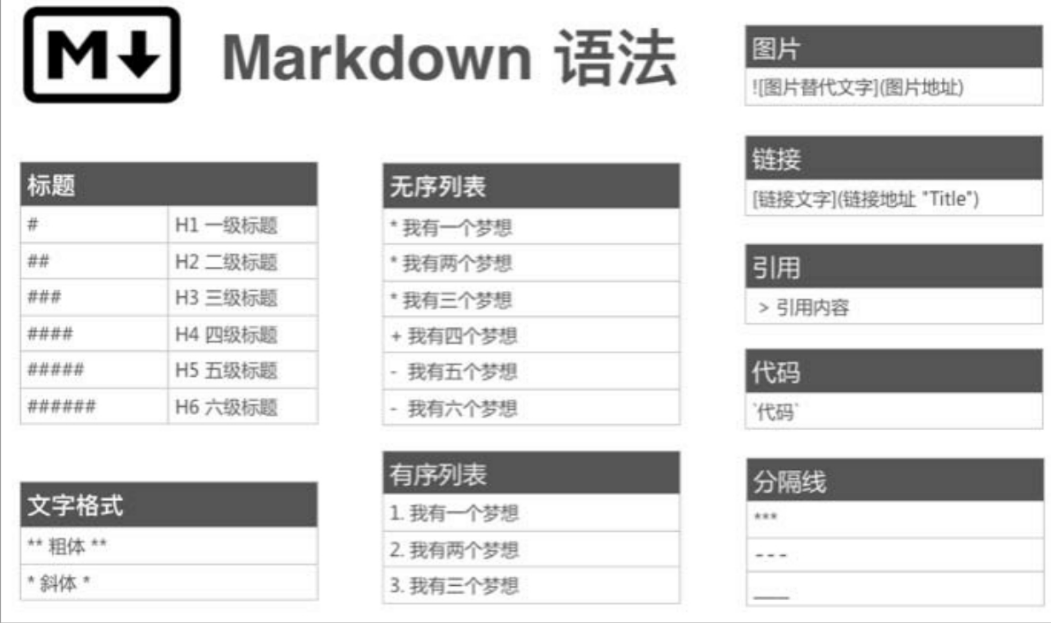

如果电脑能够联网,不建议使用本地路径
一个很好的图床 可免费上传并生成各种引用方法 https://imgtu.com/
链接
文字链接
图床设置
[链接文字](链接地址)
[图床设置](https://blog.csdn.net/qq_44120243/article/details/119680402?spm=1001.2014.3001.5501)
引用链接
图床设置
[链接文字][链接标记]
[链接标记]:链接地址
[图床设置][1]
[1]:https://blog.csdn.net/qq_44120243/article/details/119680402?spm=1001.2014.3001.5501
网址链接
https://blog.csdn.net/qq_44120243/article/details/119680402?spm=1001.2014.3001.5501
<链接网址>
<https://blog.csdn.net/qq_44120243/article/details/119680402?spm=1001.2014.3001.5501>
引用
引用内容
>+引用内容
可嵌套引用
一
二
代码块
代码行
代码块
~代码行~
~~~+Enter 代码块
转义符
转义符号 \
想再文件中插入一些标记符号,有不想这些符号被渲染。
\特殊符号
可被转义的特殊符号
\ * _ {} [] () # + - . ! 等等
扩展语法
表情符号
😄 😆 👍 👎 👏
:表情代码:
更多表情参考https://www.webfx.com/tools/emoji-cheat-sheet/
自动链接
直接输入 www或http://开头的URL地址
如果不想使用自动链接,可以用代码行www.baidu.com
表格
| 表头1 | 表头2 | 表头3 | 表头4 | 表头5 |
|---|---|---|---|---|
| 靠左 | 靠右 | 居中 | 内容 | 内容 |
|表头1|表头2|表头3|表头4|表头5|
| :----- | -----: | :-----: | ----- | ----- |
|靠左 | 靠右 | 居中 |内容 |内容 |
可在源码模式下看到
默认靠左
快捷键 ctrl+t 输入行列数
任务列表
-
未勾选
-
已勾选
- [ ] 未勾选
- [x] 已勾选
输入 - 空格 后会出现无序列表的图标 不要慌继续输入 [空格或x] 空格
学习到这基本都可以自己写写文章了,剩下的就是熟能生巧,多写多练。























 1078
1078

 被折叠的 条评论
为什么被折叠?
被折叠的 条评论
为什么被折叠?








